新聞中心
聯(lián)系我們
手 機(jī)1:13755885835
手 機(jī)2:18079538252
地 址:宜春市袁州區(qū)朝陽(yáng)路萬(wàn)德國(guó)際酒店西側(cè)約140米
HP LaserJet 激光打印機(jī) - 顯示 脫機(jī) 狀態(tài)無(wú)法打印,怎么辦?
故障現(xiàn)象:
打印機(jī)狀態(tài)顯示脫機(jī),無(wú)法打印
故障原因:
硬件原因
電腦和打印機(jī)連線(xiàn)原因
驅(qū)動(dòng)原因
解決方案:
步驟一:檢查硬件是否正常
方法:打印機(jī)只留一根電源線(xiàn),重啟打印機(jī),待打印機(jī)“就緒”后,打印配置頁(yè)或者測(cè)試復(fù)印是否正常
如果打印機(jī)無(wú)法“就緒”,有指示燈閃爍或者屏幕上有報(bào)錯(cuò),或者無(wú)法打印配置頁(yè),需要直接聯(lián)系惠普人工客服
如果可以打印配置頁(yè)或者復(fù)印正常,可以排除打印機(jī)硬件故障,進(jìn)行步驟2
步驟二、檢查電腦和打印機(jī)連線(xiàn)是否正常
USB連接排查步驟:
(如果是usb連接,一定要確保usb線(xiàn)長(zhǎng)小于2米,如果是筆記本,請(qǐng)避免接在USB擴(kuò)展接口上,如果方便,建議更換臺(tái)式機(jī),使用臺(tái)式機(jī)后置usb端口測(cè)試)
設(shè)備管理器檢查方法:
A、電腦桌面選擇 此電腦 圖標(biāo),右鍵點(diǎn) 管理 ,找 設(shè)備管理器
在 通用串行總線(xiàn)控制器下 找是否有USB打印支持
如果沒(méi)有打印支持,需要重新插拔USB,看能否識(shí)別到,如果識(shí)別不到,需要更換USB線(xiàn)測(cè)試B、如果沒(méi)有USB打印支持,而是識(shí)別成了DOT4端口,會(huì)在 IEEE1284.4兼容打印機(jī)的選項(xiàng)中出現(xiàn),可以嘗試更新USB打印支持
方法:
設(shè)備管理器-IEEE1284.4 devices 中更新DOT4 USB Printing Support
如果“設(shè)備管理器”IEEE1284.4 devices”沒(méi)有”DOT4 USB Printing Support”,優(yōu)先更新”通用串行中線(xiàn)控制器”中的”HP LaserJet xxxx (DOT4USB)”
如果“設(shè)備管理器”—IEEE1284.4 devices” 沒(méi)有DOT4 USB Printing Support,并且,通用串行中線(xiàn)控制器”中沒(méi)有任何DOT設(shè)備,直接更新HP LaserJet xxxx (DOT4USB)”
這樣就更新完畢了~!
網(wǎng)絡(luò)連接排查步驟:
打印機(jī)背部的網(wǎng)口是否插好網(wǎng)線(xiàn),網(wǎng)口燈是否正常(綠色燈常亮,黃色閃爍)
如果網(wǎng)卡燈不亮,嘗試重新插拔網(wǎng)線(xiàn),或者更換網(wǎng)線(xiàn)測(cè)試
如果網(wǎng)卡燈亮的不正常,可嘗試拔掉網(wǎng)線(xiàn),然后恢復(fù)出廠(chǎng)設(shè)置
如果網(wǎng)卡燈正常,打印配置報(bào)告,查看網(wǎng)卡狀態(tài)和ip地址
如果網(wǎng)卡狀態(tài)顯示 初始化 ,需要進(jìn)行網(wǎng)卡復(fù)位
嘗試打開(kāi)EWS頁(yè)面和ping的方法來(lái)測(cè)試網(wǎng)絡(luò)是否通暢
A、打開(kāi)ews頁(yè)面方法:
打開(kāi)一個(gè)瀏覽器,在瀏覽器地址欄輸入ip地址數(shù)字部分,回車(chē)
B、PING方法:
您按win+r打開(kāi)運(yùn)行,在里面輸入cmd后敲回車(chē),打開(kāi)命令提示符,然后在里面輸入 ping 空格 打印機(jī)的IP ,然后回車(chē)
ping通的狀態(tài)如下圖
Ping不通的狀態(tài)如下圖
C、如果ews可以打開(kāi),并且可以ping通的狀態(tài),說(shuō)明網(wǎng)絡(luò)是正常的
如果ews無(wú)法打開(kāi),并且ping不通,說(shuō)明網(wǎng)絡(luò)不通,需要聯(lián)系網(wǎng)絡(luò)人員
如果ews無(wú)法打開(kāi),但是可以ping通,需要拔掉網(wǎng)線(xiàn),再一次ping一次這個(gè)ip地址,看看能否ping通,如果依舊能ping通,說(shuō)明打印機(jī)ip可能與網(wǎng)絡(luò)中其他設(shè)備ip沖突(有的機(jī)型可以通過(guò)網(wǎng)絡(luò)配置報(bào)告,上面會(huì)顯示ip沖突)
如果ip沖突, 需要手動(dòng)修改打印機(jī)或者電腦的ip地址
修改打印機(jī)ip方法:
打印機(jī)的ip地址前三個(gè)數(shù)字和電腦ip前三個(gè)數(shù)字保持一致
打印機(jī)的子網(wǎng)掩碼和網(wǎng)關(guān)都跟電腦子網(wǎng)掩碼和網(wǎng)關(guān)保持一致
打印機(jī)屏幕上找到 設(shè)置 ,找到 網(wǎng)絡(luò)設(shè)置
選 手動(dòng)tcp/ip 設(shè)置
點(diǎn) OK 然后修改
設(shè)置ip地址規(guī)則
步驟3、如果連線(xiàn)都正常,需要檢查一下驅(qū)動(dòng)的端口是否選擇正確
電腦上,找到 控制面板,設(shè)備和打印機(jī)
選擇打印機(jī)圖標(biāo),右鍵找 打印機(jī)屬性
然后選擇 端口,檢查是否選擇的是對(duì)應(yīng)的端口,
注意:
如果是usb連接,需要選擇USB端口;如果是網(wǎng)絡(luò)連接,需要選擇standard tcp/ip端口
注意:
如果里面只有DOT4端口,需要在設(shè)備管理器里面將DOT4端口更新成USB打印支持,選擇USB端口就可以了
同時(shí)如果啟用雙向支持的狀態(tài)是勾選的,也可以嘗試去掉,也會(huì)解決USB通訊的問(wèn)題

步驟4:檢查驅(qū)動(dòng)狀態(tài)是否“脫機(jī)使用打印機(jī)”
方法:雙擊驅(qū)動(dòng)圖標(biāo),點(diǎn) 查看當(dāng)前打印內(nèi)容 ,檢查驅(qū)動(dòng)狀態(tài)是否是 脫機(jī)使用打印機(jī)
修改方法:
點(diǎn) 打印機(jī),將 脫機(jī)的勾 去掉
步驟5:如果以上方法均無(wú)法解決,需要重新手動(dòng)添加驅(qū)動(dòng)測(cè)試,或者更換電腦和其他系統(tǒng)測(cè)試
首選需要解壓驅(qū)動(dòng)
解壓方法:
右鍵exe驅(qū)動(dòng),選擇 解壓到xxxx(E)這個(gè)選項(xiàng)
手動(dòng)添加驅(qū)動(dòng)
添加方法:
打開(kāi)電腦的 控制面板
選擇 設(shè)備和打印機(jī)
點(diǎn) 添加打印機(jī),然后選擇 我所需的打印機(jī)未列出
然后 選擇 通過(guò)手動(dòng)設(shè)置添加本地打印機(jī)或者網(wǎng)絡(luò)打印機(jī),然后下一步
選擇對(duì)應(yīng)的端口,若USB連接,選擇USB端口;若網(wǎng)絡(luò)連接的話(huà),需要添加standard tcp/ip端口,然后下一步
選擇 從磁盤(pán)安裝,然后 下一步
選擇瀏覽,瀏覽到驅(qū)動(dòng)解壓縮驅(qū)動(dòng)文件夾里,找inf 文件,點(diǎn) 打開(kāi),然后確定,直到按照提示安裝完成即可